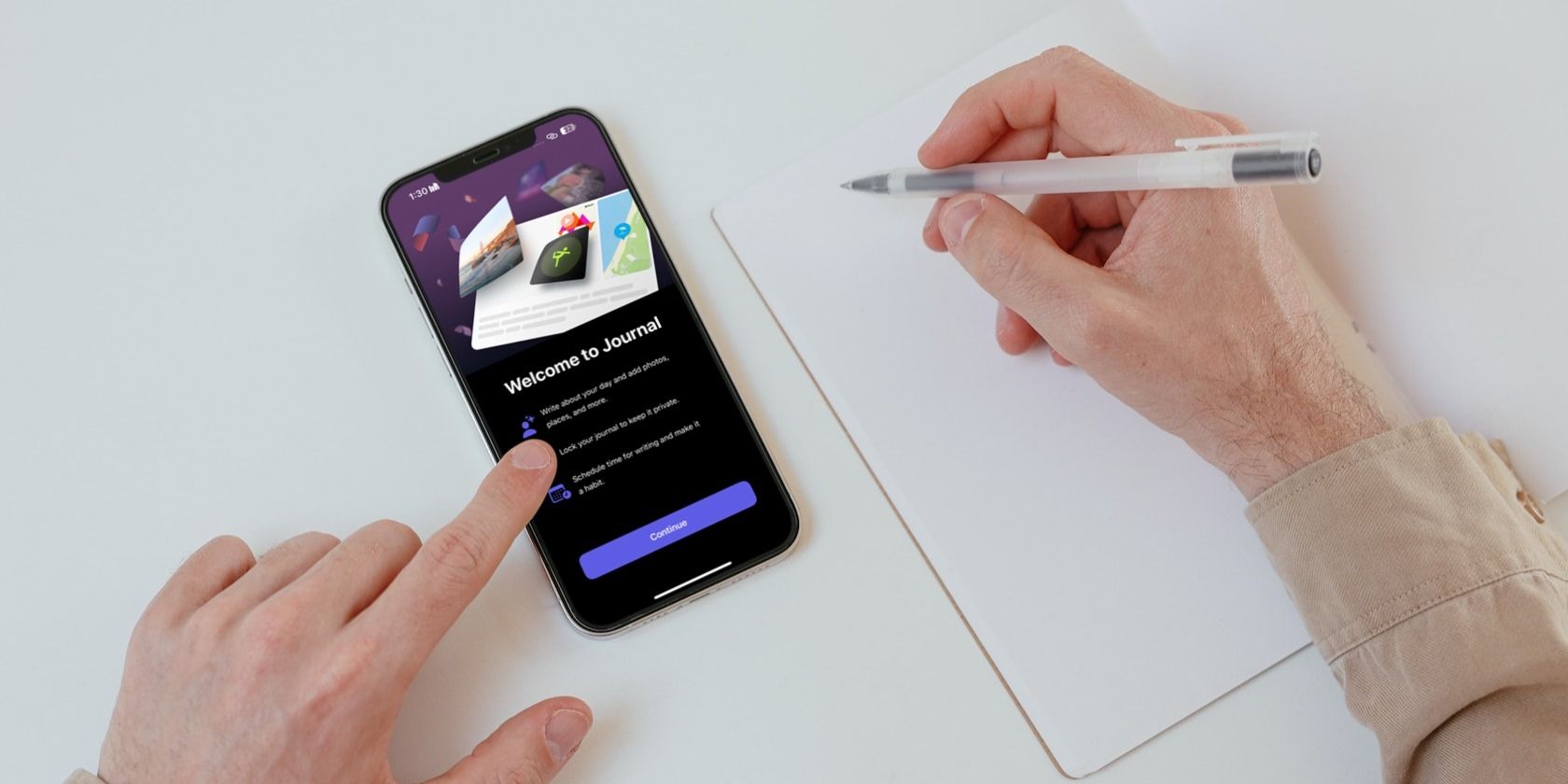
Tabla de contenido
Conclusiones clave
- La aplicación Journal de Apple está disponible en cualquier iPhone con iOS 17.2 o posterior.
- Puede personalizar las entradas de su Diario agregando imágenes, videos, grabaciones de audio y más.
- Puede bloquear la aplicación Journal con Face ID, Touch ID o contraseña de iPhone para proteger sus entradas.
¿Estás intentando adquirir el hábito de escribir un diario pero pierdes la motivación cada vez que lo intentas? La aplicación Journal de Apple ha simplificado el proceso de anotar tus pensamientos y preservar tus recuerdos. Desde crear su primera entrada hasta personalizarla, esto es todo lo que necesita saber.
Cómo crear una entrada de diario
Una de las funciones que vino con la actualización de iOS 17.2 fue la aplicación Journal, que Apple diseñó para ayudarte a reflexionar y practicar la gratitud. Una vez que actualice su iPhone a iOS 17.2, la aplicación Journal debería aparecer en su pantalla de inicio. En caso de que lo hayas desinstalado accidentalmente para liberar espacio en tu iPhone, puedes descargarlo nuevamente desde la App Store.
Descargar: Diario (Gratis)
Una vez que haya instalado la aplicación en su dispositivo, ejecútela y toque el ícono más (+) en la parte inferior de la pantalla para crear su entrada de diario inicial. Si está utilizando la aplicación Diario por primera vez, se le preguntará si desea habilitar las Sugerencias de diario, que utiliza el aprendizaje automático en el dispositivo para sugerir indicaciones de entrada en el diario.
Toque Activar sugerencias de diario y luego toque Permitir si desea habilitarlo, o Ahora no, en caso contrario. También puedes habilitarlo o deshabilitarlo más tarde desde la configuración de tu dispositivo si lo deseas.
Si ha habilitado las sugerencias de diario, verá dos pestañas en la siguiente pantalla: Recomendado y Reciente. La pestaña Recomendado muestra diferentes aspectos destacados de tus recuerdos fotográficos, canciones que has reproducido (en Apple Music) y numerosas sugerencias de escritura que puedes utilizar como inspiración. Por otro lado, la pestaña Reciente ordena la misma información por fecha.
Si desea crear una nueva entrada basada en una sugerencia de diario, simplemente toque la sugerencia que desee para comenzar. Sin embargo, si desea escribir basándose en sus propios pensamientos, toque Nueva entrada en la parte superior.
Si estás escribiendo sobre algo que sucedió en el pasado o que aún está por suceder, puedes tocar el botón de puntos suspensivos (…) al lado de la fecha actual y tocar Fecha personalizada. Una vez que haya establecido una fecha para la entrada, toque Listo.
También puede marcar su entrada de diario como favorita para volver a ella más tarde tocando el ícono de marcador. Si no está satisfecho con la entrada de su diario y desea descartarla por completo, toque el botón de puntos suspensivos (…) junto a la fecha y elija Eliminar.
Cómo personalizar su entrada de diario
El mejor aspecto de usar la aplicación Diario para escribir sobre cómo te sientes son las numerosas opciones que tienes para personalizar las entradas de tu diario. Las anotaciones de su diario no tienen por qué parecerse a una pared de texto; ¡puedes personalizarlos agregando imágenes, videos, grabaciones de audio, pistas de música y más!
Para ver más sugerencias de diario de sus actividades recientes mientras escribe, puede tocar el ícono de la varita mágica en la barra de herramientas sobre su teclado y dirigirse a la pestaña Reciente en el siguiente menú. Ahora, puedes adjuntar los medios recientes que has reproducido o los contactos con los que has estado en contacto.
Una vez que haya escrito el contenido de su entrada, puede tocar el ícono de imagen para agregar fotos y videos de su biblioteca a su entrada de diario. Si desea capturar una nueva foto o video para incluirlo en la entrada de su diario, toque el ícono de la cámara. De manera similar, puede tocar el ícono de audio para grabar un audio y adjuntarlo también a su entrada.
Configuraciones de la aplicación de diario que puedes modificar
Bloquear la aplicación Journal mejora la privacidad de sus entradas al requerir el código de acceso de su iPhone, Face ID o Touch ID para acceder. Para activar esta función, vaya a la aplicación Configuración, desplácese hasta la opción Diario, seleccione Bloquear diario e ingrese la contraseña de su iPhone. Finalmente, active el interruptor junto a Bloquear.
Si mantener una rutina de diario constante es un desafío para usted, le recomendamos establecer un cronograma de diario. Esta función envía recordatorios para escribir una nueva entrada de diario a una hora designada todos los días (o en ciertos días de la semana). Para configurar esto, vaya a Configuración > Diario, toque Programación de diario y actívelo. Elija la hora de notificación preferida y los días en los que desea recibir recordatorios.
Si desea limitarse a escribir solo cuando tiene algo en mente, también puede desactivar las sugerencias de diario. Para hacerlo, vaya a Configuración > Diario y desactive el interruptor junto a Omitir sugerencias de diario.
Si bien la aplicación Journal de Apple sin duda se destaca como una excelente herramienta para preservar recuerdos y mantener una rutina de diario constante, es decepcionante que su disponibilidad esté actualmente limitada a los usuarios de iPhone. Por lo tanto, si posee un iPad o Mac, por ahora debe recurrir a aplicaciones de registro de terceros.
